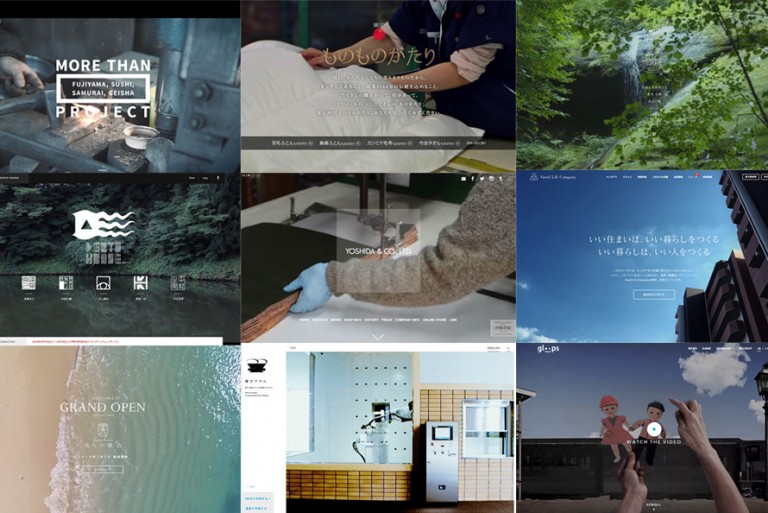無料で使えるPhotoshopフィルター「Nik Collection」を使ってみた。
2016.04.16
WEBサイト制作
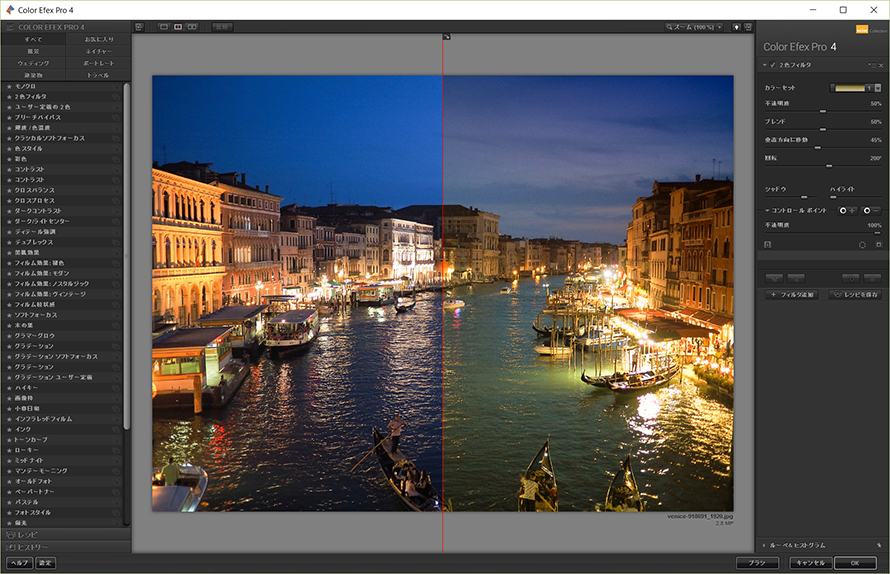
目次
Nik Collectionを実装する
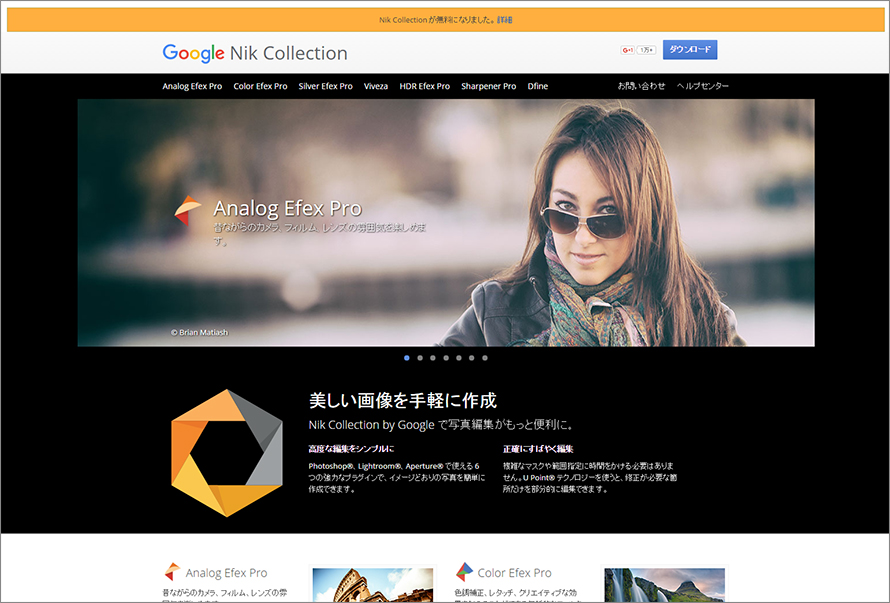
まずは上記URLよりインストーラーをダウロードします。
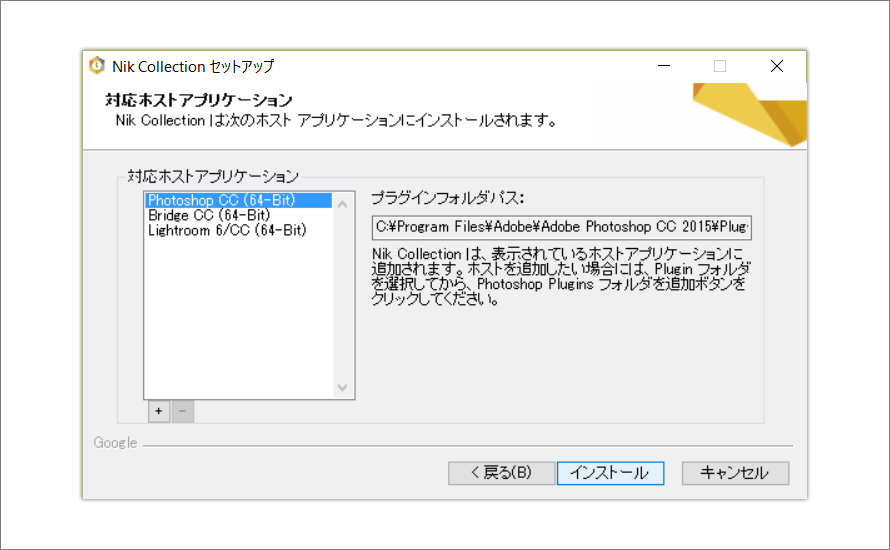
インストーラーを起動し、対応アプリケーションを選択します。
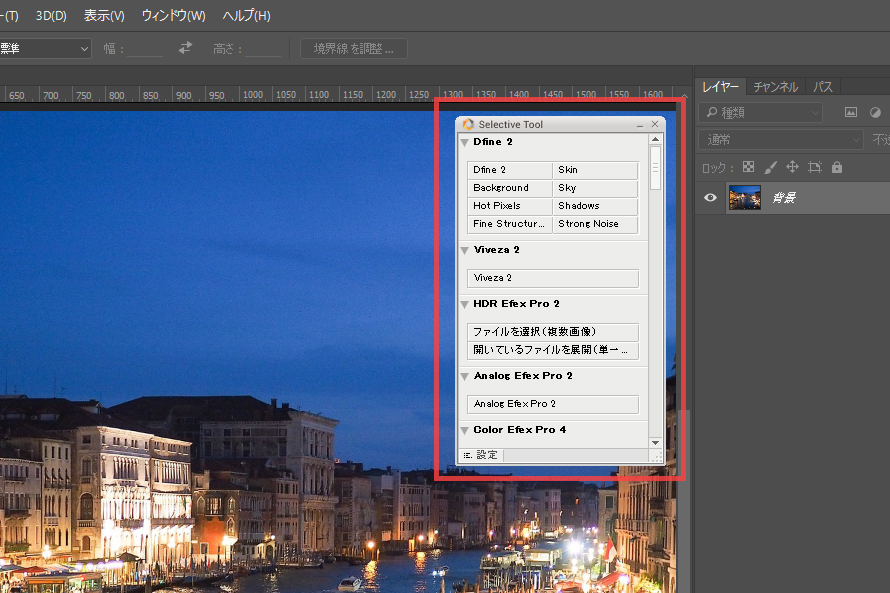
Photoshopを起動するとNik CollectionのSelective Toolが表示されてますよね。
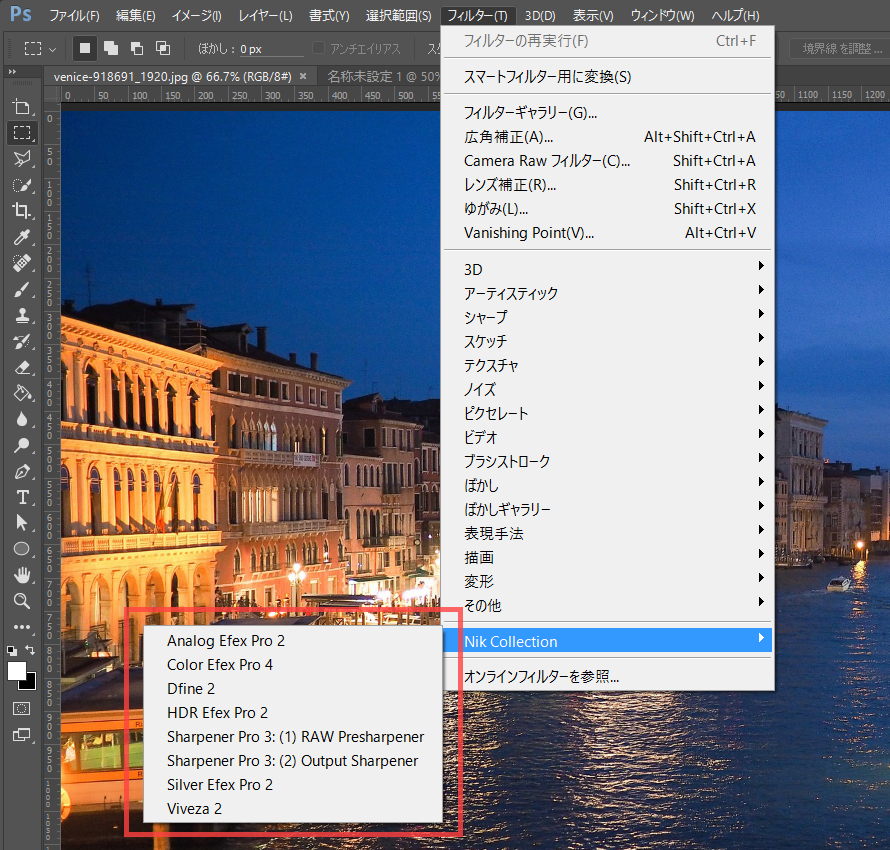
また、メニューの【フィルター】内にもNik Collectionのフィルターが実装されます。
それぞれのフィルターの役割は以下です。
■Analog Efex Pro2
フィルムカメラの雰囲気を演出するコントロールフィルター
■Color Efex Pro4
色調補正、レタッチなど50種類以上のコントロールフィルター
■Dfine2
ノイズ低減フィルター
■HDR Efex Pro2
ハイダイナミックレンジのコントロールフィルター
■Sharpener Pro3
シャープネスを設定するコントロールフィルター
■Silver Efex Pro2
モノクロ主体のコントロールフィルター
■Viveza2
マスクを選択範囲の指定を簡単に選択できるフィルターbr>
夜景を幻想的にしてみる

上記が元の写真です。
なんだか固いイメージですよね。
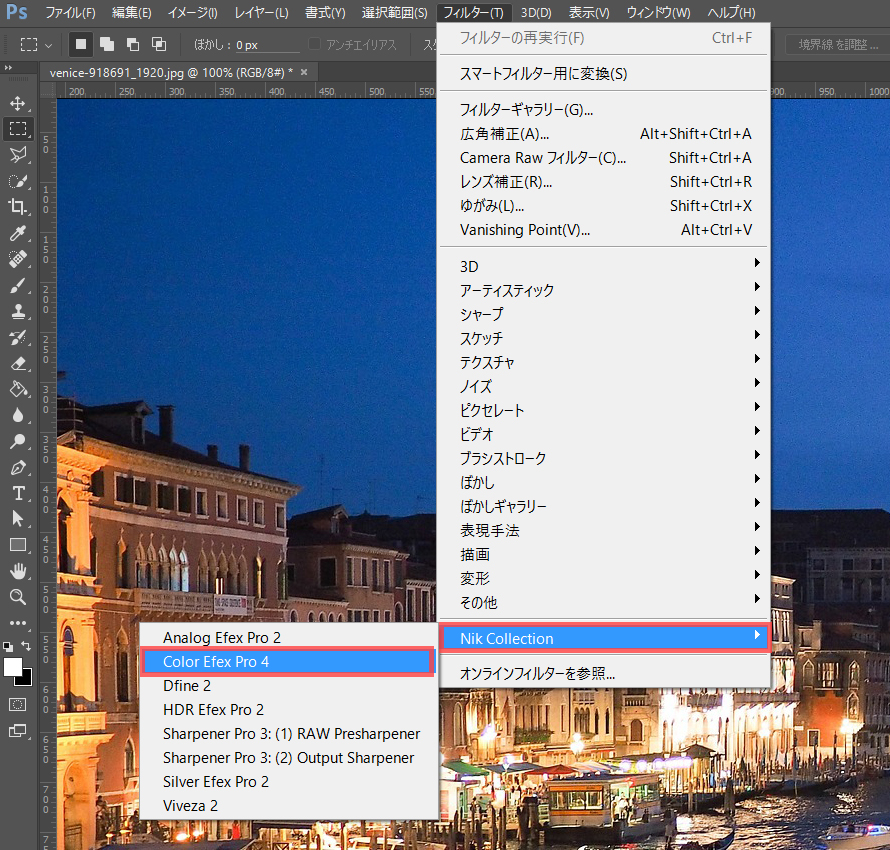
Nik CollectionのColor Efex Pro4を選択します。

するとフィルターのコントロールパネルが表示されます。
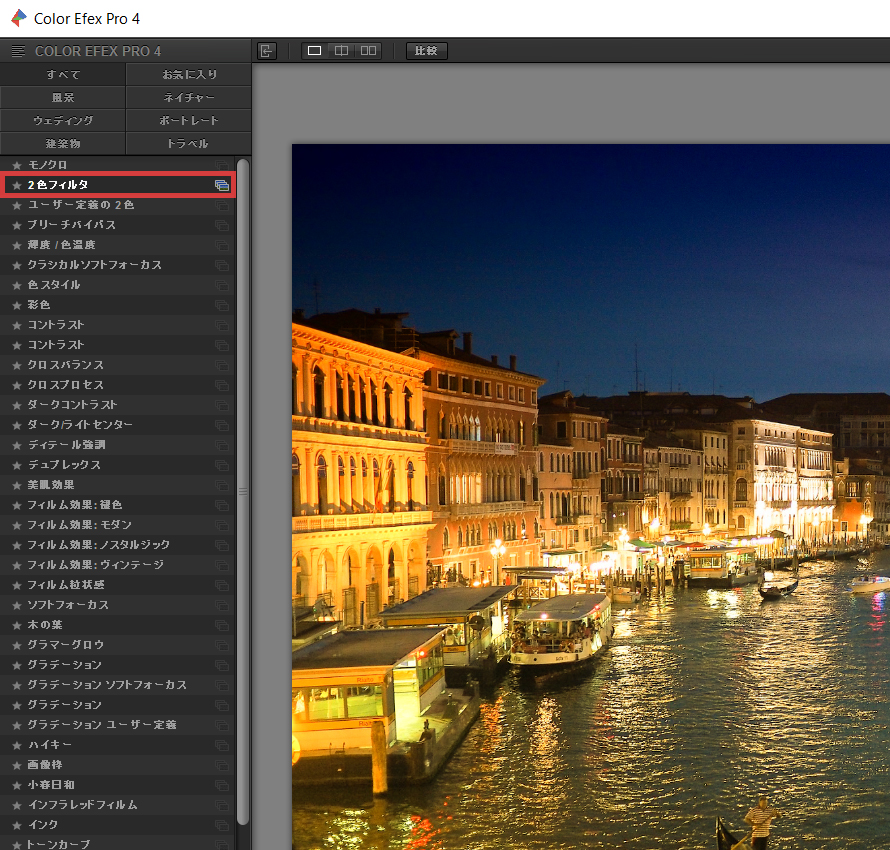
ここで2色フィルターを選択
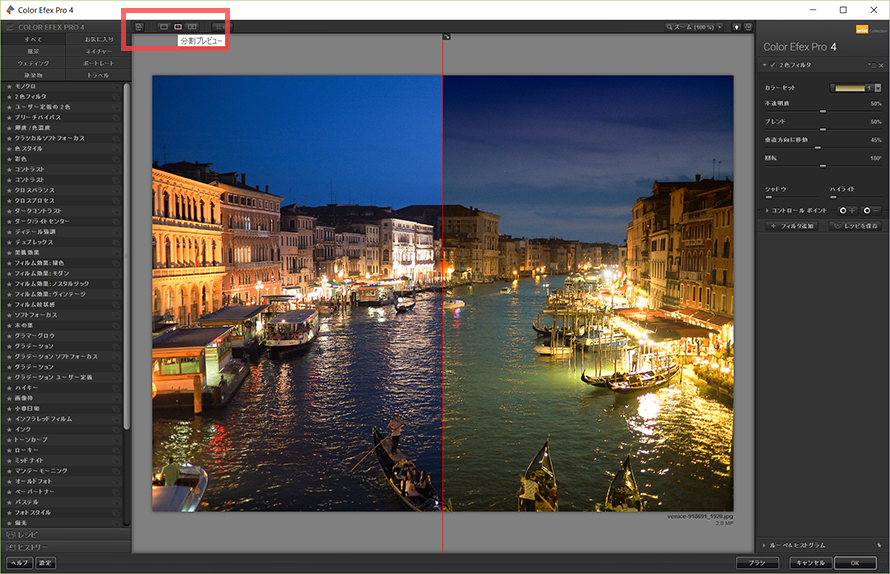
分割プレビューで元画像と比較しながらフィルター効果を検証。

フィルターを適用した写真が上記です。
うん、うん、ムードある雰囲気が出てますよね。
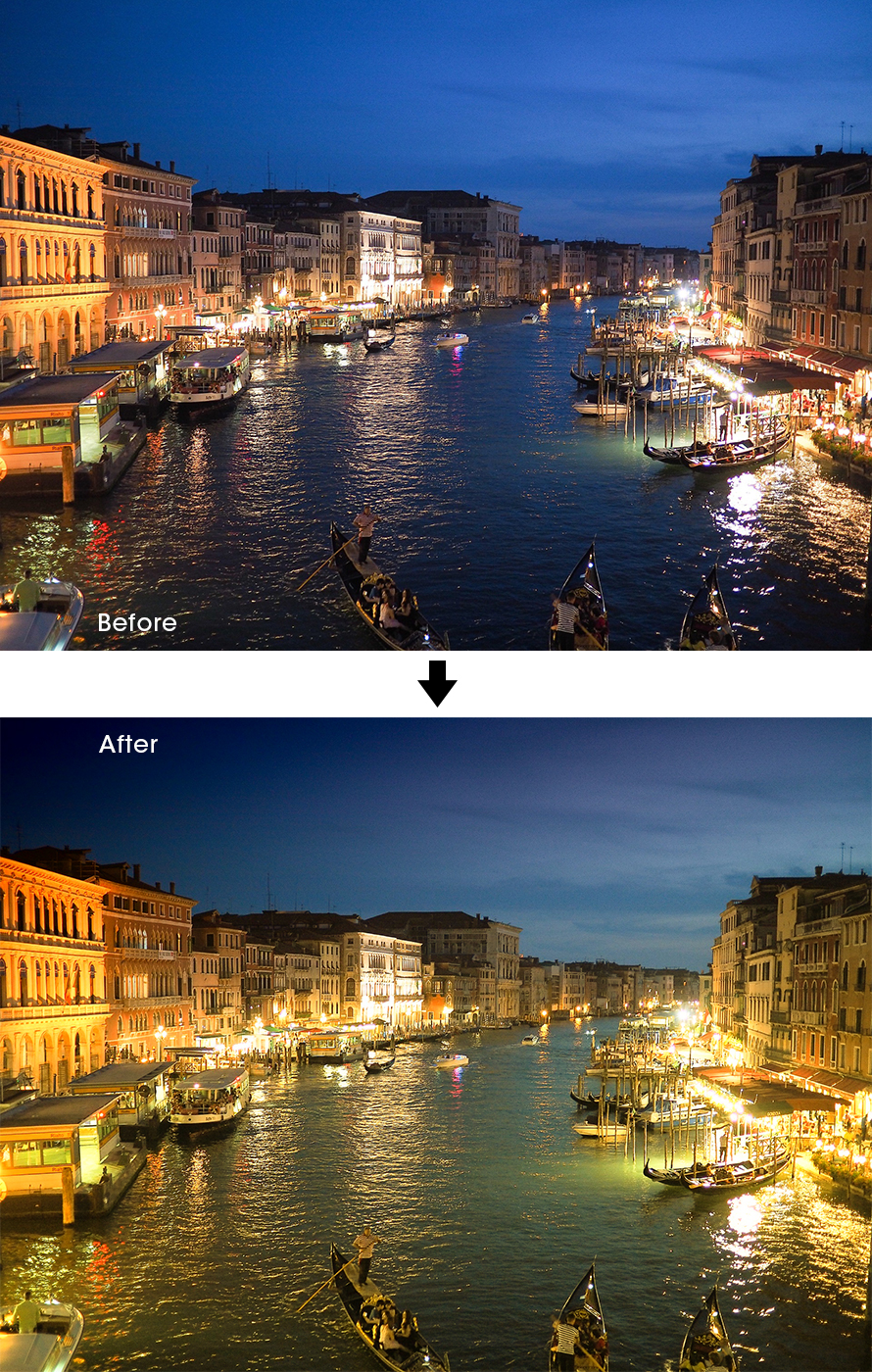
かんたん短時間で写真の見栄えがかわりました。
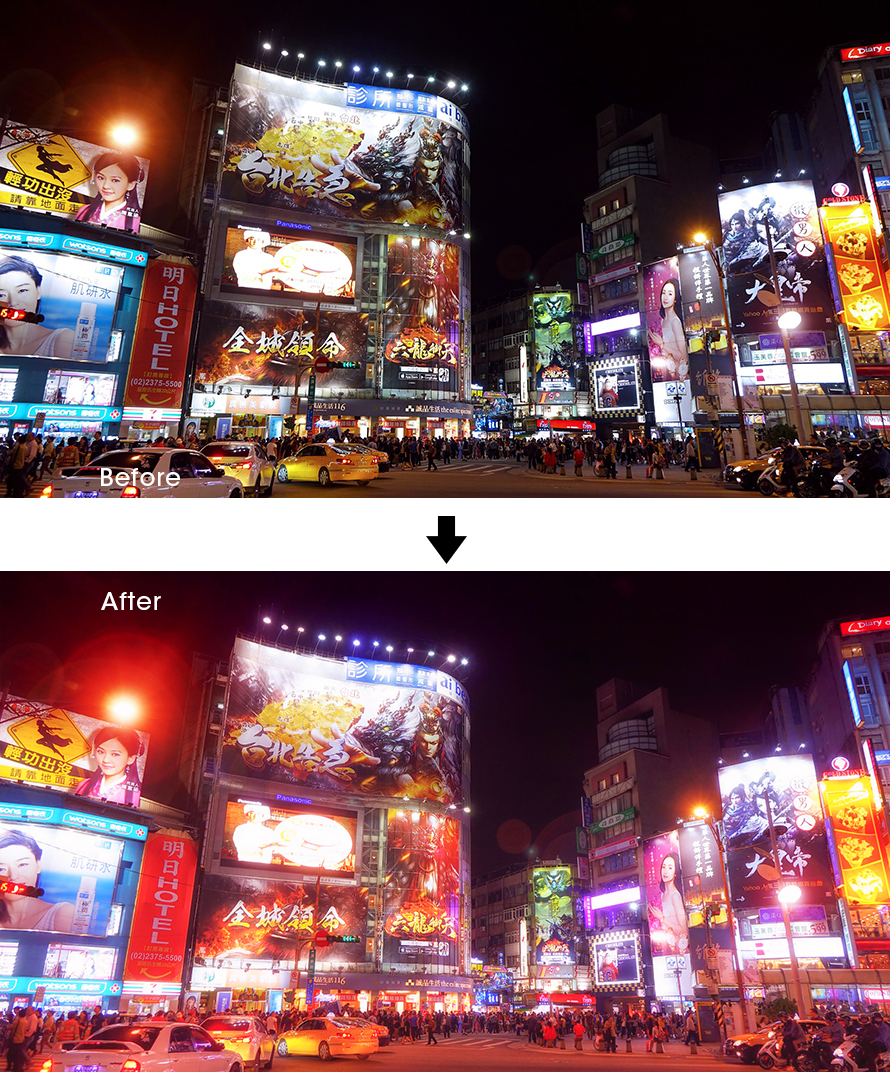
こちらはサンライトフィルターを適用したBefore/Afterです。
ネオン街をより印象的に演出してくれます。
ちょっとやり過ぎだけど。
フィルムカメラ効果のAnalog Efex Pro2を試してみる

こちらの写真を使ってAnalog Efex Pro2の効果を検証したいと思います。
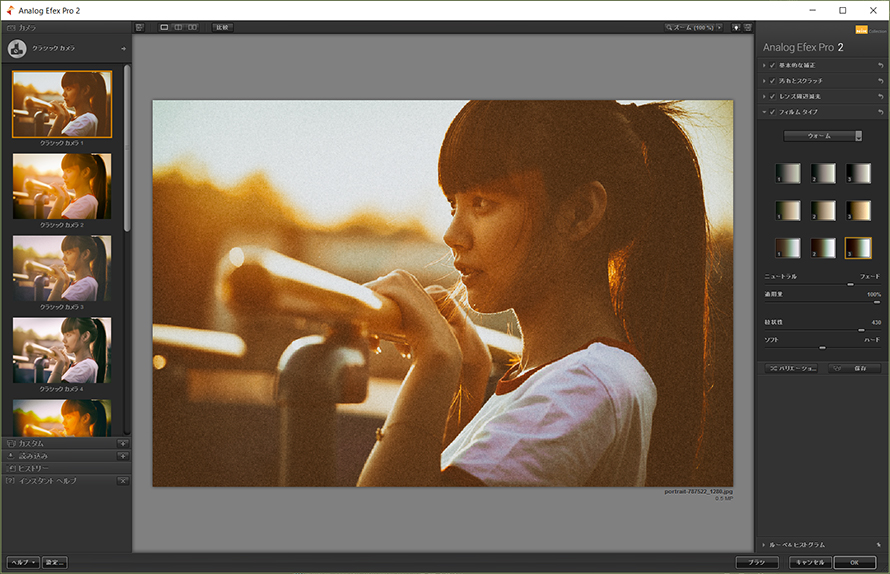
こちらがAnalog Efex Pro2のコントロール画面です。
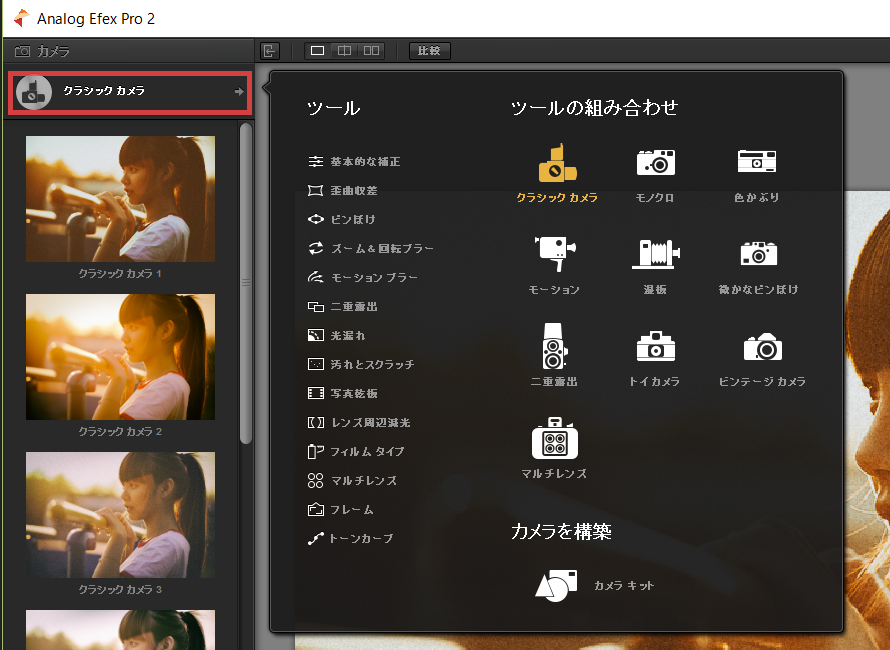
クラッシックカメラをクリックすると様々なカメラツールを選ぶ画面が表示されます。
一通りいろいろなカメラフィルターを試してみましょう。

まずは微かなピンボケフィルター。
うん、いい感じですね。
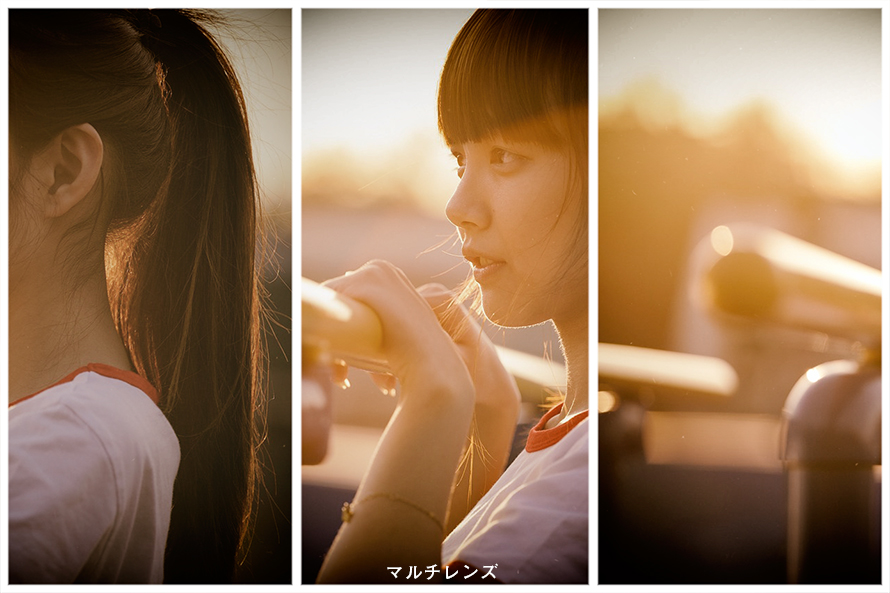
続いてマルチレンズ。
これは面白い。何だかストーリー性が出ました。

こちらは二重露出。
遠い日の思い出って感じかな。

続いてモーションカメラ。
うーん、この写真には合わないか。
写真の内容に合わせてフィルターを選べば凄く魅力的に写真になりそうです。
自動選択を試してみる

こちらの写真を使って自動選択の効果を検証したいと思います。
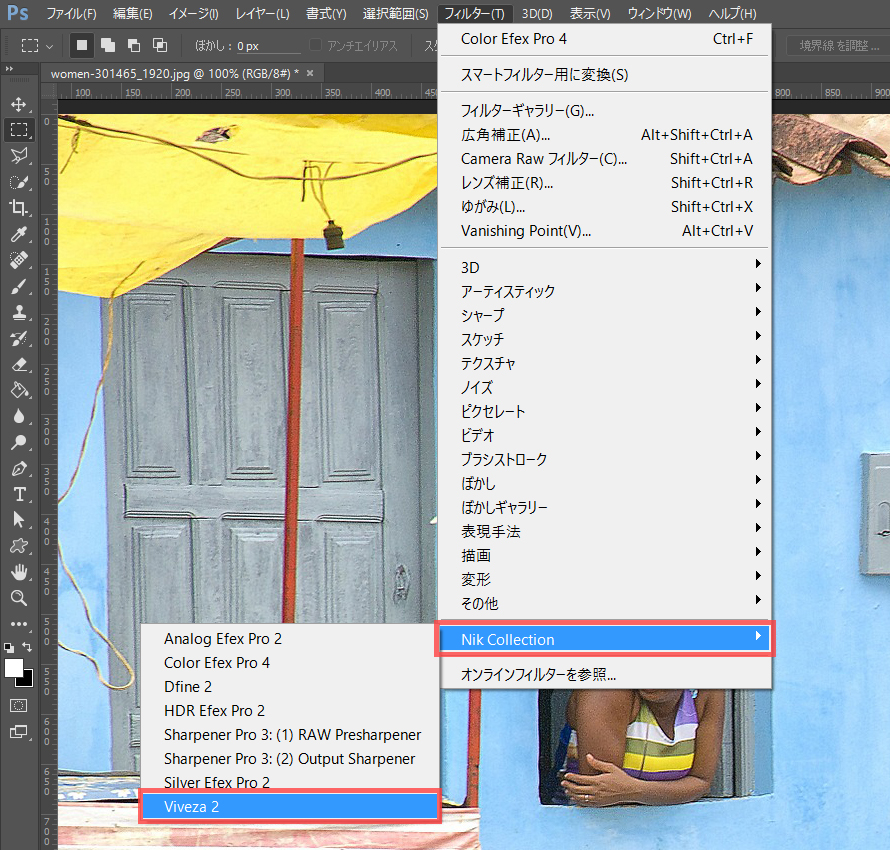
フィルターより「Viveza2」を選択します。
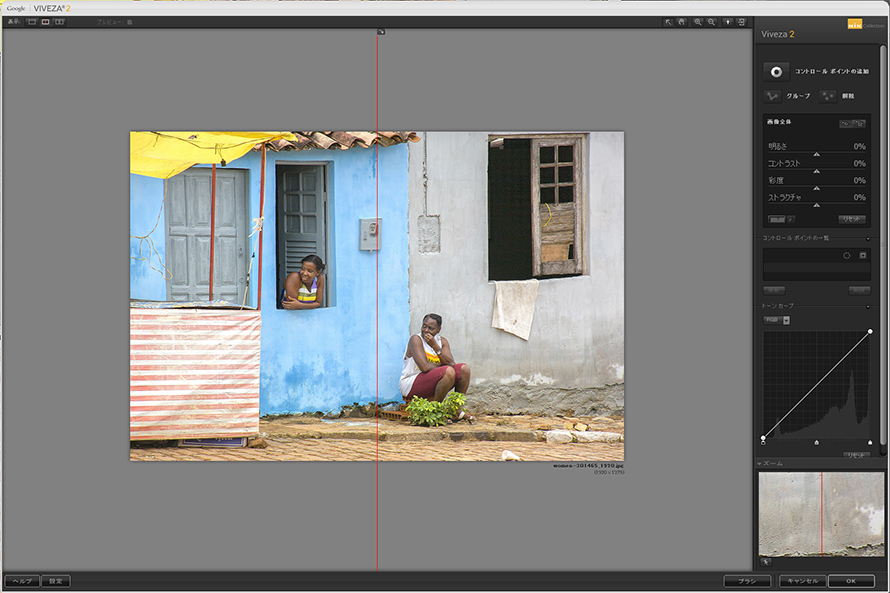
こちらがViveza2のコントロール画面です。
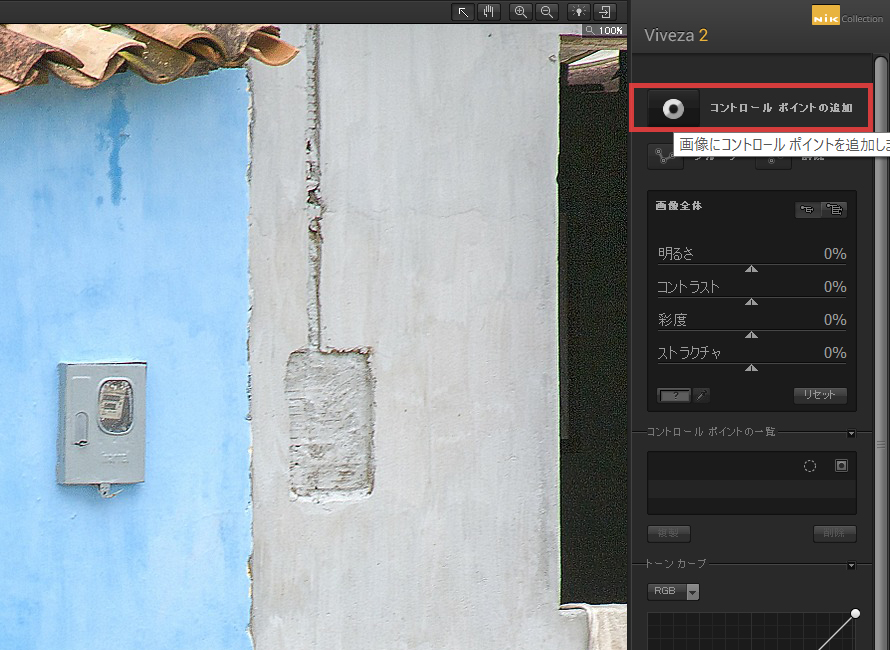
コントロールポイントの追加をクリックします。
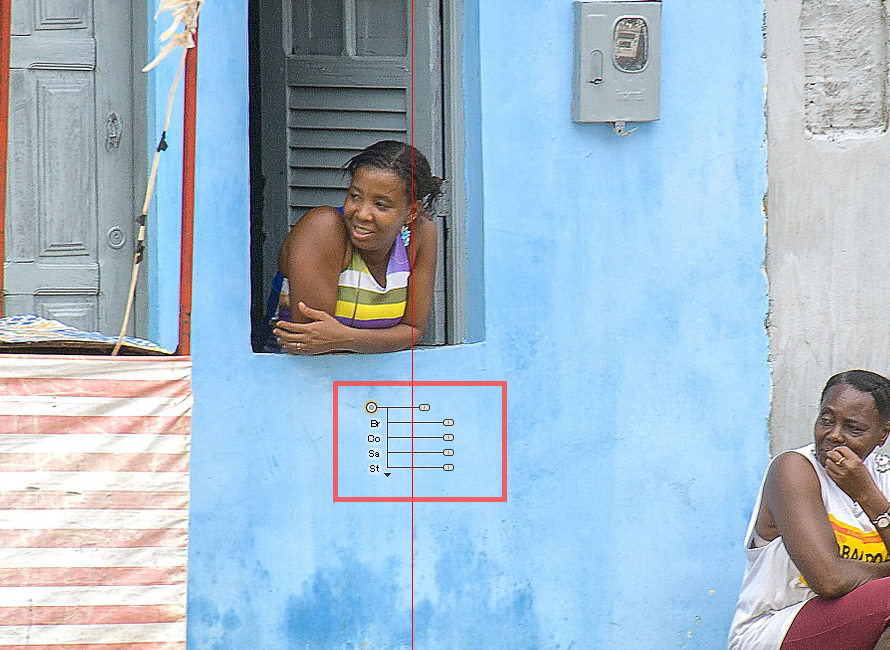
選択したい場所をクリックするとインジケータがその場所に表示されます。
ほー、これは珍しいインターフェイスだこと。
このインジケータをつまんで調整を行います。
調整が出来るのは【明るさ】【コントラスト】【彩度】【ストラクチャ】【シャドウ調整】【暖かさ】【赤】【緑】【青】【色相】です。
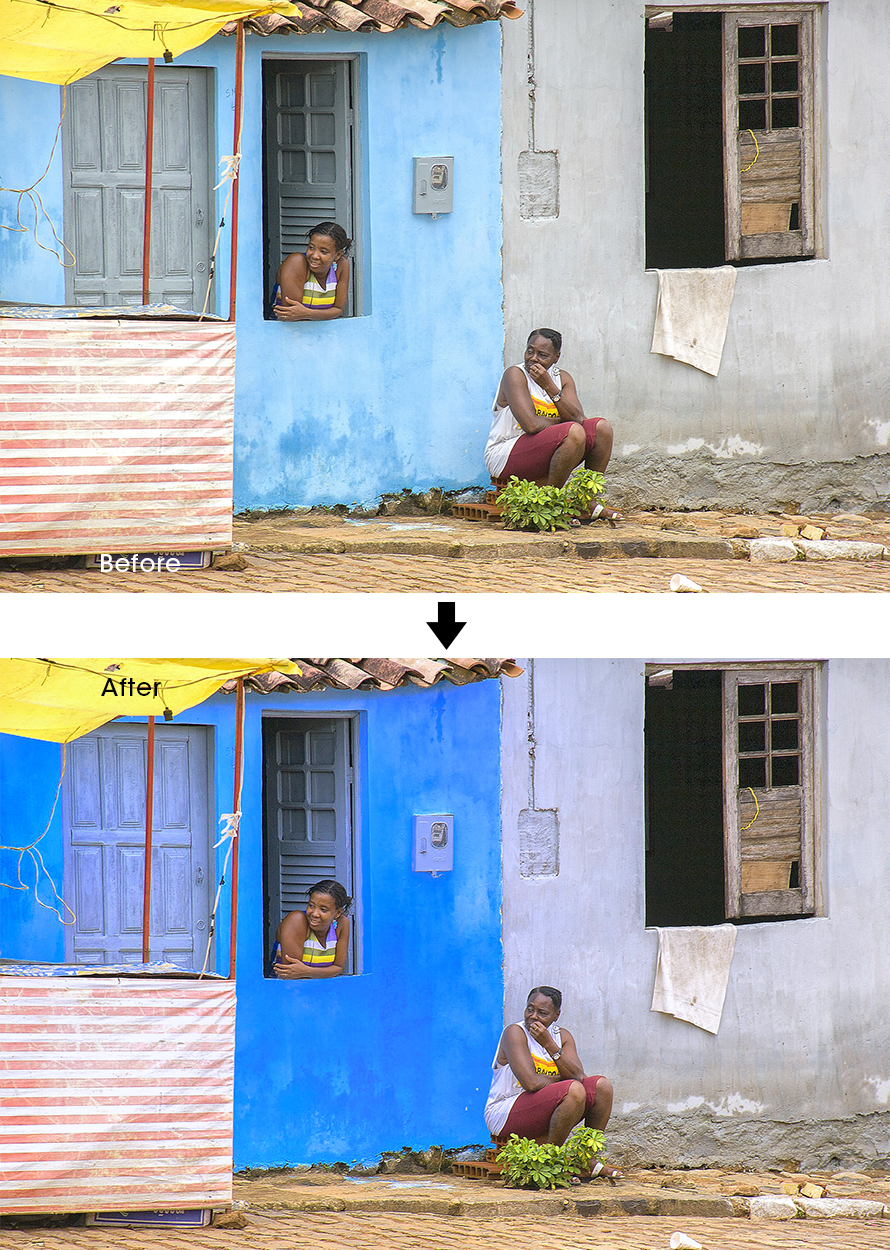
青い壁の色を強調してみました。
やはり他の個所へ全く影響しないということはありませんが、かけた効果のレベルを考えるとその影響はかなり抑えているように思います。
モノクロフィルターSilver Efex Pro2を試してみる

こちらの写真を使ってSilver Efex Pro2の効果を検証したいと思います。
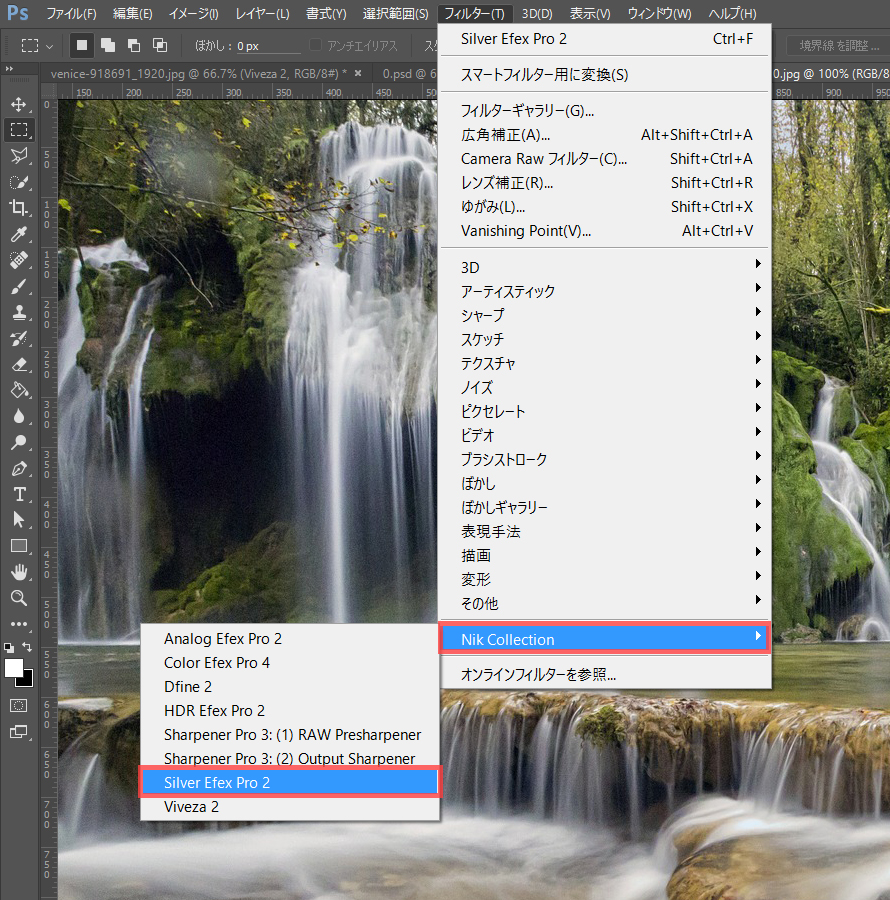
フィルターより「Silver Efex Pro2」を選択します。
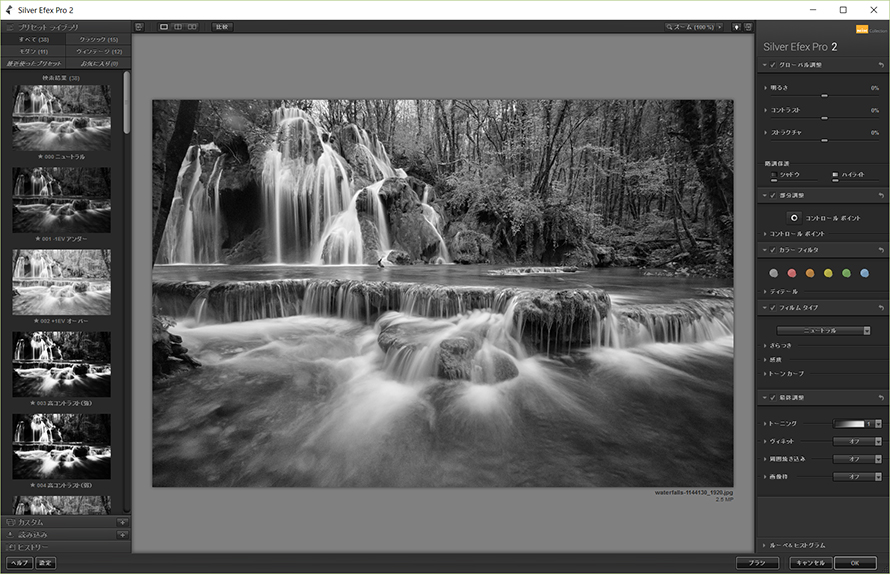
こちらがSilver Efex Pro2のコントロール画面です。

上記がニュートラルなモノクロ効果。

こちらがアンダー効果を適用した写真です。

こちらはローキー効果。

こちらはダークセピア。
うーん、どれもそれなりにいい感じですが、モノクロ写真ってなんだか奥が深い。
基本的には好みでいいんじゃないのって思いますので。
まとめ
ちらっとですがNik Collectionを使ってみました。
検証した結果、好みのフィルターがいつくかあり、当分はそれらのフィルターばっかり使うんだろうな。
あまたある無料の写真加工アプリとは別格の代物です。
Nik Collection。
これは心強いプラグインです。